經常會有人遇到購買二手 iPhone 手機後,過一陣子透過手機重置或電腦 iTunes 回復後,導致卡在「iPhone 已為擁有者鎖定」無法啟用,甚至聯繫賣家可能會被拒聽或找不到人,要是 iPhone二手機出現遭到鎖定無法啟用該怎麼辦?
要是遇到 iPhone 重置或回復卡在 iPhone 已為擁有者鎖定畫面時,其實只要有 iPhone 解鎖密碼同樣也能夠解除鎖定,完全不需要花費任何一毛錢買任何軟體,這篇就來教大家遇到 iPhone 已為擁有者鎖定免費破解技巧,就算你的 Apple ID 密碼忘記,也能夠直接繞過 iCloud 啟用和快速解鎖 iPhone。

為何會出現 iPhone 已為擁有者鎖定
會導致設備出現 iPhone已為擁有者鎖定提示訊息,主因是 Apple 針對 iOS 15 或 iPadOS 15 以上版本新增「啟用鎖定」裝置安全機制,能夠避免 iPhone 、iPad 或 iPod touch 遺失後,能提升裝置資料安全性,也能避免遭強制清除導致設備無法找回。
基本會碰見「iPhone 已為擁有者鎖定」訊息,大多出現在底下三種情況:
- 二手 iPhone、iPad 設備,要是賣家沒有將 Apple ID 帳號登出,或直接透過電腦 DFU 回復就會碰見
- 手機主人忘記 Apple ID 帳號密碼,利用電腦重刷 iPhone 後
- Apple ID 遭停用,直接強制清除所有 iPhone 資料
免費破解 iPhone 已為擁有者鎖定和 Apple ID啟用鎖定方法
想要繞過 iPhone 啟用鎖定破解,或是卡在 iPhone 已為擁有者鎖定狀態下,在是不知道或忘記 Apple ID 帳號與密碼情況,最簡單快速方法就是直接利用「裝置密碼解鎖」就能解決,完全不需要購買其他 iPhone 啟用鎖定破解軟體或工具,底下是 iPhone 啟用鎖定解決方法:
步驟 1. 啟用使用裝置密碼解鎖功能
當卡在 iPhone 已為擁有者解鎖畫面時,只要點擊下方「要使用裝置密碼解鎖嗎?」。
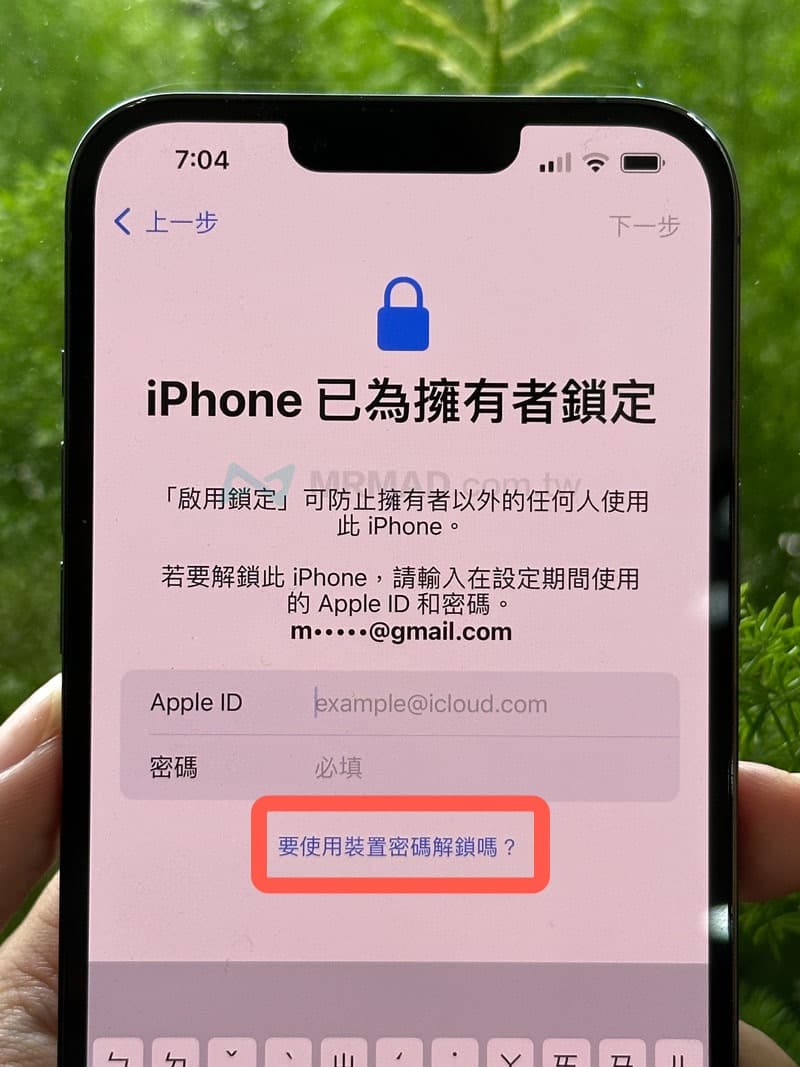
並且點選「使用裝置密碼」功能,來解鎖 iPhone 啟用鎖定 。
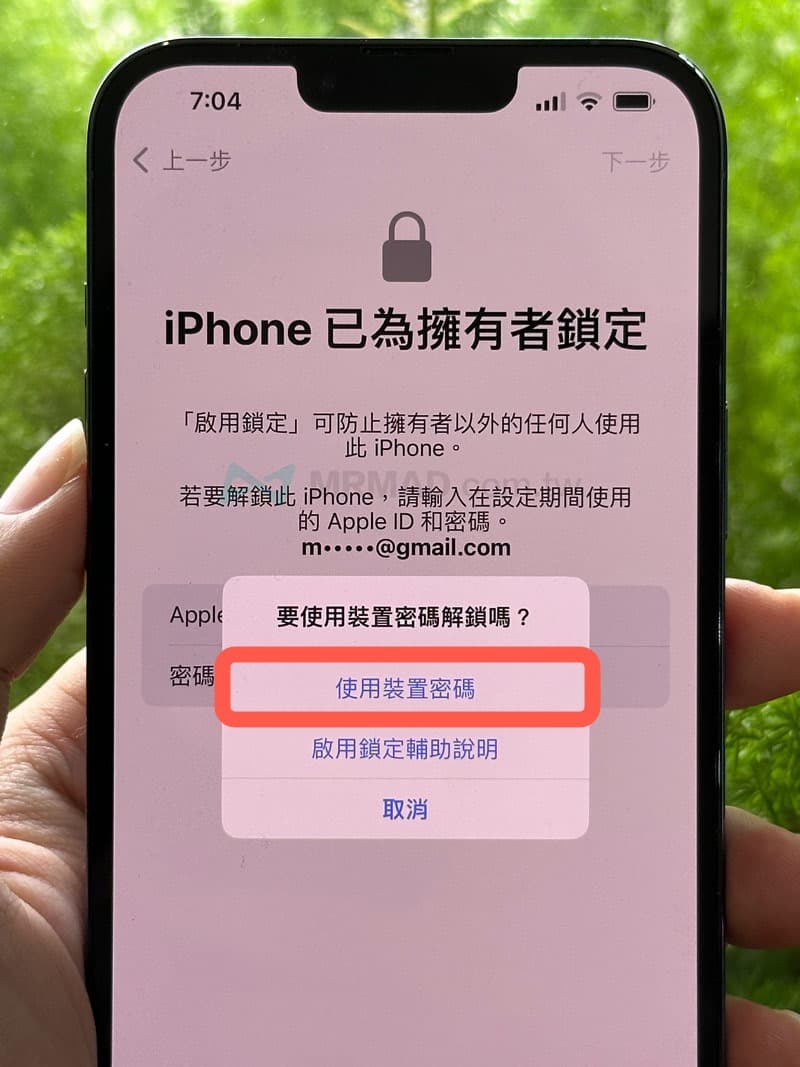
步驟 2. 輸入 iPhone 解鎖密碼
這時候直接輸入之前在此裝置的解鎖密碼,也就是在清除 iPhone 資料前自行設定的螢幕鎖定密碼,會需要輸入兩次進行驗證。
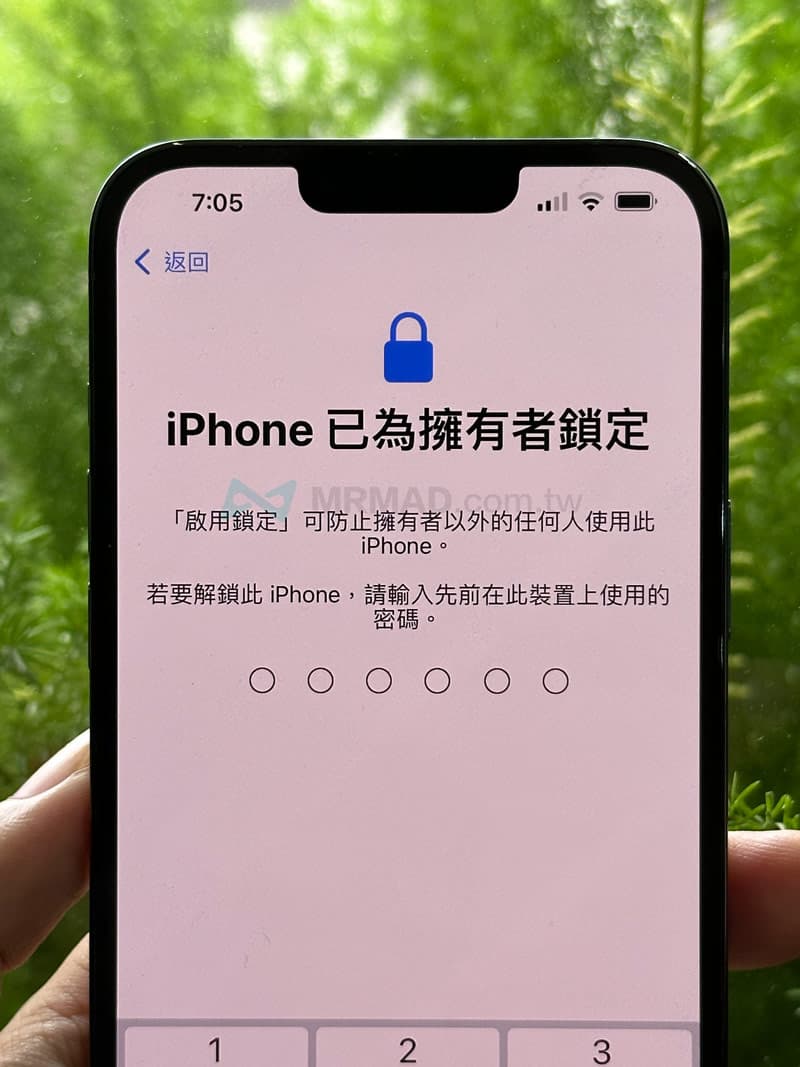
步驟 3. 成功解鎖 iPhone 啟用鎖定
要是解鎖密碼輸入正確,就可以解除 iCloud 綁定 Apple ID 與密碼,繞過 iPhone啟用鎖定步驟。
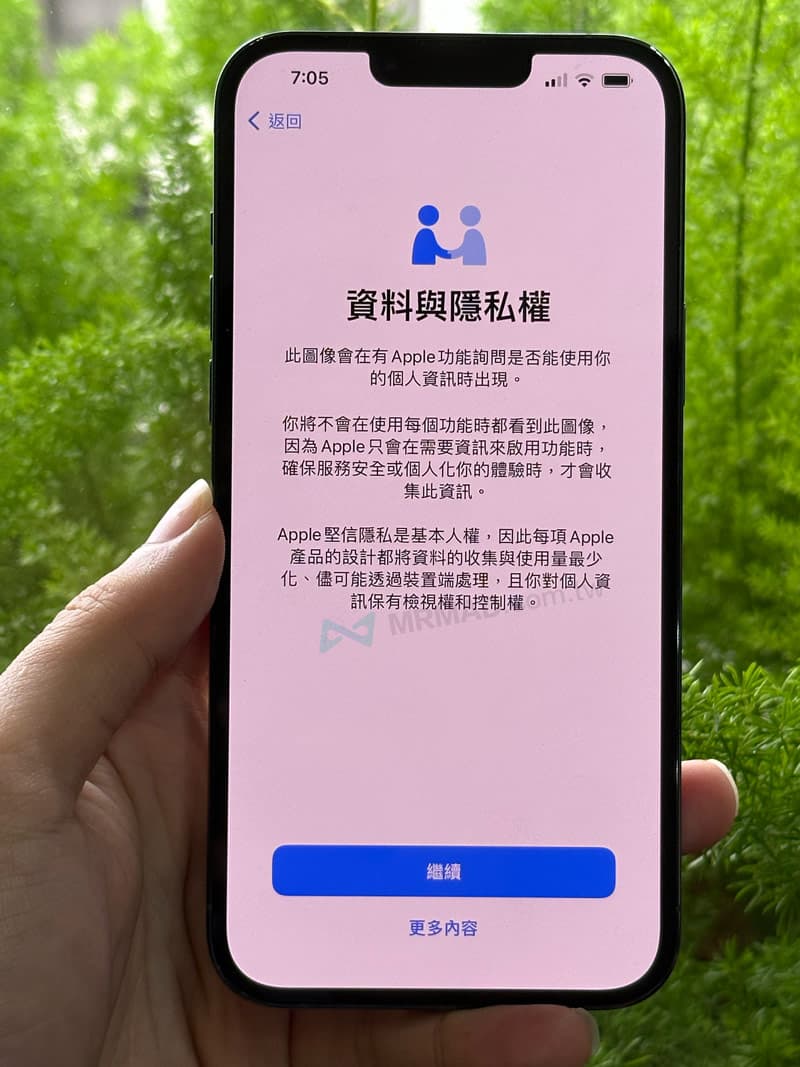
就能重新綁定自己新的 Apple ID 帳號與密碼,非常適合買二手 iPhone 或是忘記 Apple ID 帳號密碼用戶使用。
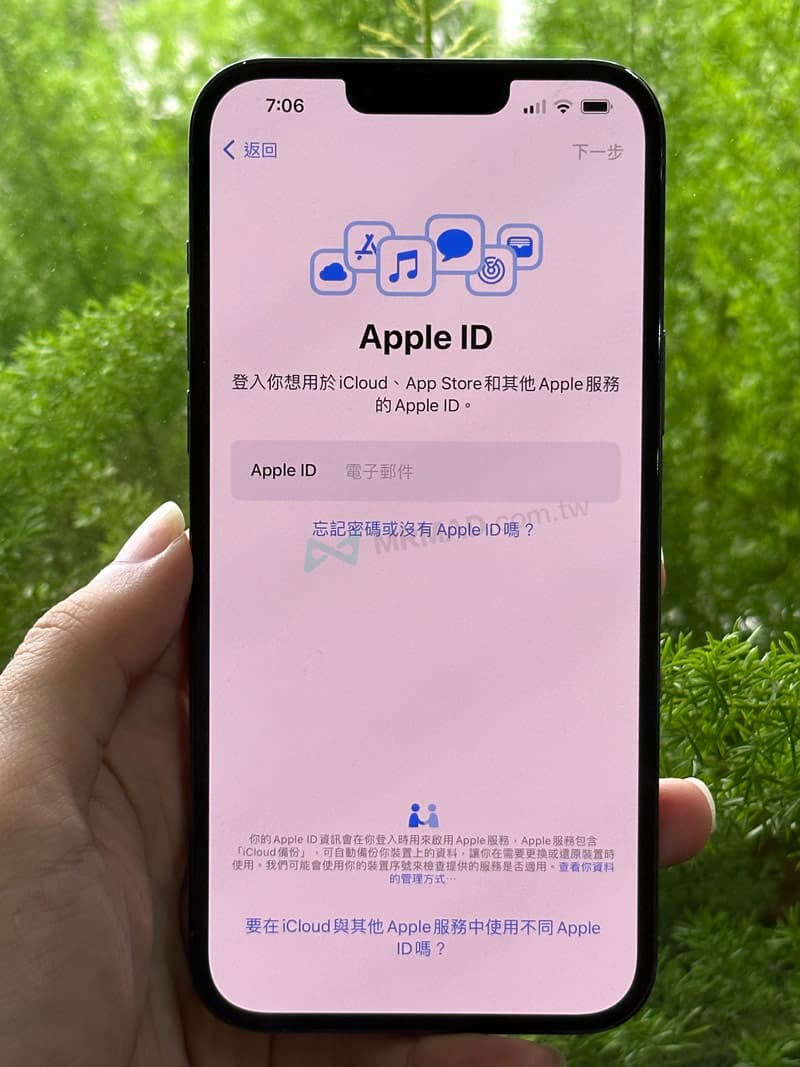
iPhone 螢幕鎖定密碼忘記解決方法
要是很不幸這台 iPhone 手機主人過世,或是忘記之前設定過的 iPhone螢幕鎖定密碼,也可以利用蘋果官網線上移除 iPhone 啟用鎖定支援,向 Apple 提出「啟用鎖定」支援要求,不過需要符合底下四大條件後,才能透過線上協助申請解鎖:
1. 必須是裝置的持有人
您必須 iPhone 裝置原始持有者,同時也要提供所有權證明文件,包含「產品序號、IMEI 或 MEID」文件,這些都可以在外盒包裝能夠查到,或是可以利用另一篇技巧查詢《如何查詢iPhone序號?教你用8種方式快速查機型序號》。

2. 裝置資料要先全部清除
iPhone 要先重置清除所有資料才能申請,因為 Apple 在解鎖裝置的「啟用鎖定」,所有儲存在裝置上的檔案和資料都將永久清除。另外提醒,要是透過備份來回復裝置時,也會導致 iPhone「啟用鎖定」又會再度恢復,所以清除後就不要再用舊備份資料還原。
iPhone 強制清除資料方法:DFU 是什麼?iPhone 和iPad 要如何進入DFU 模式刷機回復呢?
3. 無法解鎖受管理裝置
要是 iPhone 裝置是來自企業或教育機構,Apple 不會替你解除啟用鎖定,要自行聯絡原屬 IT 部門或主管才能解鎖。
4. 裝置不能處於遺失模式
線上提交 iPhone「啟用鎖定」也不能讓設備處於「遺失模式」狀態下,要是設備出現 iPhone 遺失模式,會被 Apple 拒絕取消解鎖申請。
Apple ID啟用鎖定破解總結
要是遇到 iPhone 回復或清除所有資料後,卡在 Apple ID 啟用鎖定狀態下,可以直接利用以上兩種免費方式快速解鎖 iPhone 啟用鎖,完全不需要花錢買任何軟體才能繞過啟用鎖定 ,網路上甚至還有教學,能夠設定 iCloud DNS 破解 iPhone 啟用鎖定,那方法其實並沒有任何效果,畢竟控制權是在蘋果伺服器上,不可能利用 DNS 就能繞過蘋果 iCloud 啟用鎖定伺服器認證。
更多iPhone實用教學技巧:
- iPhone遺失或被偷後該怎麼做?詳細步驟處理流程
- 撿到iPhone找失主方法?沒人領刷機解鎖 佔為己有小心犯法
- iPhone遺失不見被偷?用《尋找》無網路、關機也能找回設備
- 如何確認購買二手 iPhone、iPad 是不是贓貨?
想了解更多Apple資訊、iPhone教學和3C資訊技巧,歡迎追蹤 瘋先生FB粉絲團、 訂閱瘋先生Google新聞、 Telegram、 Instagram以及 訂閱瘋先生YouTube。